
简介
该用户还未填写简介
擅长的技术栈
可提供的服务
暂无可提供的服务
如上图,我们选择打印一个宽10cm 的地形模型,通过prusa切片,显示时间为22小时31分钟。这个速度大概一天,确实不是我们要的速度,如何提高速度又不失去打印细节且不增加失败风险呢。所谓基础不牢地动山摇,为了减少废品率,保护碰头,有必要“浪费”一定的裙边来稳固整个模型。10%的填充对于创想三维ender3系列是没有压力的,这取决于打印机的性能,不能生搬硬套。修改层高0.3后,再使用该功能,时间缩
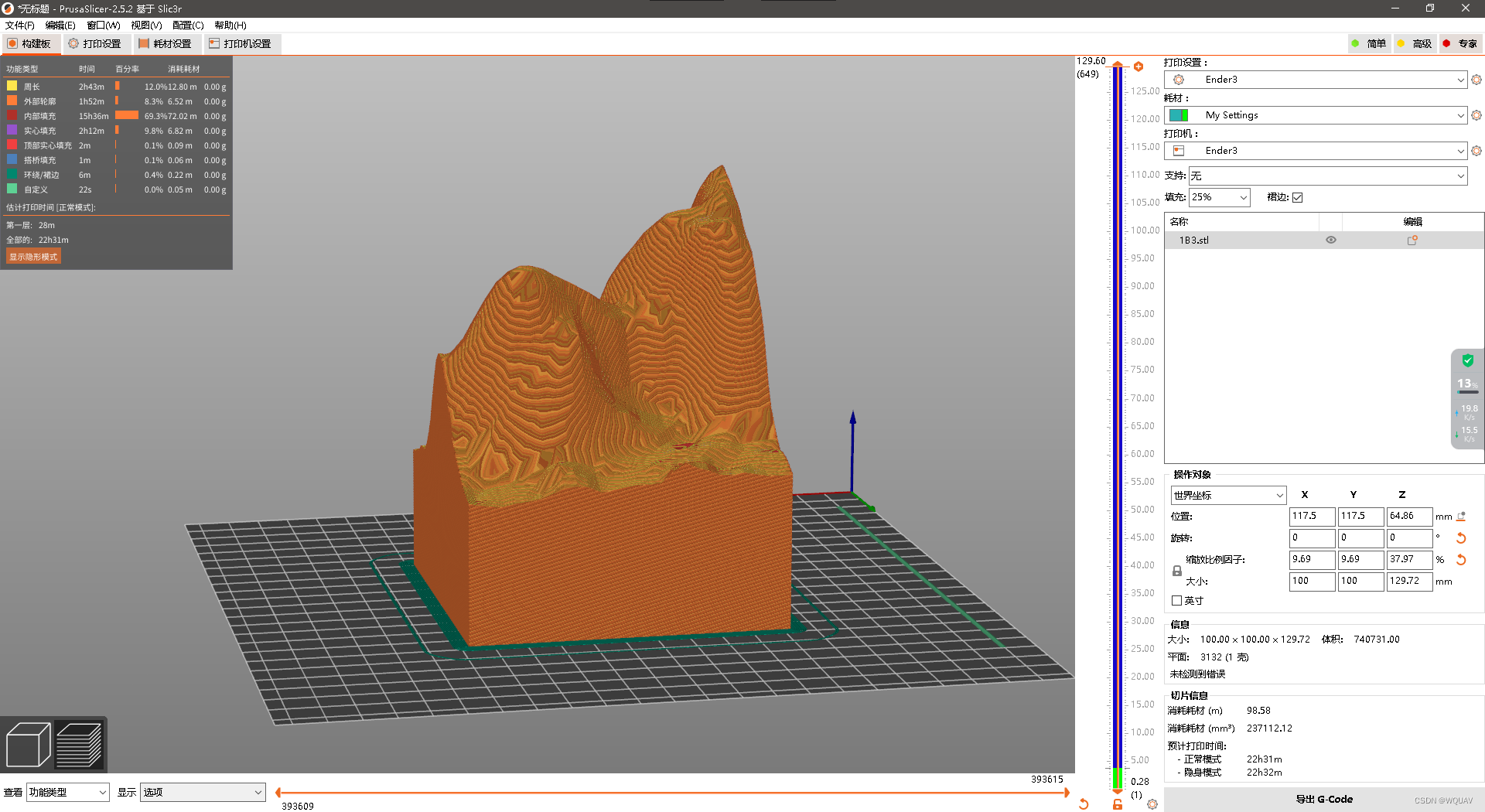
大疆的飞控都是闭源飞控。操作简单,稳定性好。通常情况下,不会出现无法解锁的情况。假如出现了这个情况,可以证明可能你设计了你的飞行器只是用了他的飞控而已。但是下一次就无法解锁。当然,遥控器。以及其他的硬件,包括连接电脑调参都是正常的。那么问题出在哪儿呢?可能有以下的办法。第一个就是前一次正常操作过度调整了遥控器的微调按钮。此时可以尝试连接电脑调参软件。对遥控器进行重新校准。因为过度微调的话,可能电机

大疆NAZA飞控win10系统安装可能出现无法识别com口现象,如图,安装完驱动和调试软件后如果不显示dji还是没有识别出来,疑难图解如下右键更新驱动程序浏览本地计算机禁用签名
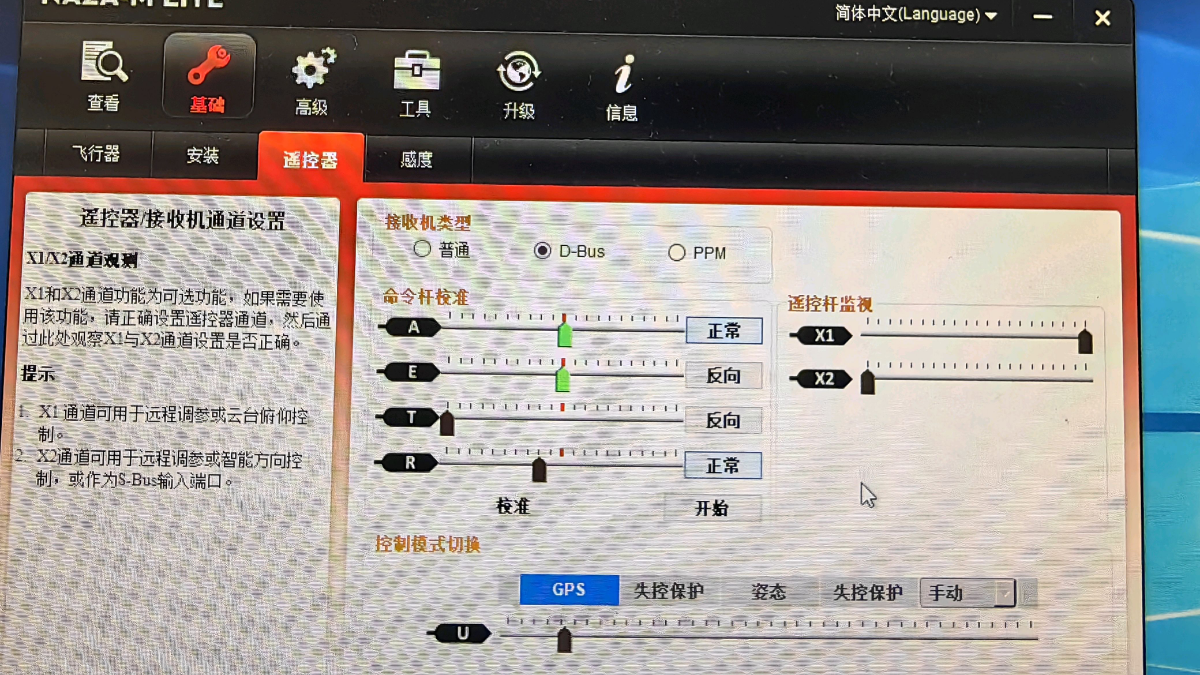
Mission Planner初学者安装调试教程指南(APM或PIX飞控)3——连接与烧录目录1.连接方式2.烧录固件通常可以使用micro USB数据线直接连接APM(pixhawk),将数据线一头接入电脑usb口,另一头接入飞控调试接口。注意,必须使用具有数据传输功能的连接线,使用只有充电功能的连接线或接触不良的连接线将无法链接。另外,APM micro USB插口容易脱落,必须操作时正直插入
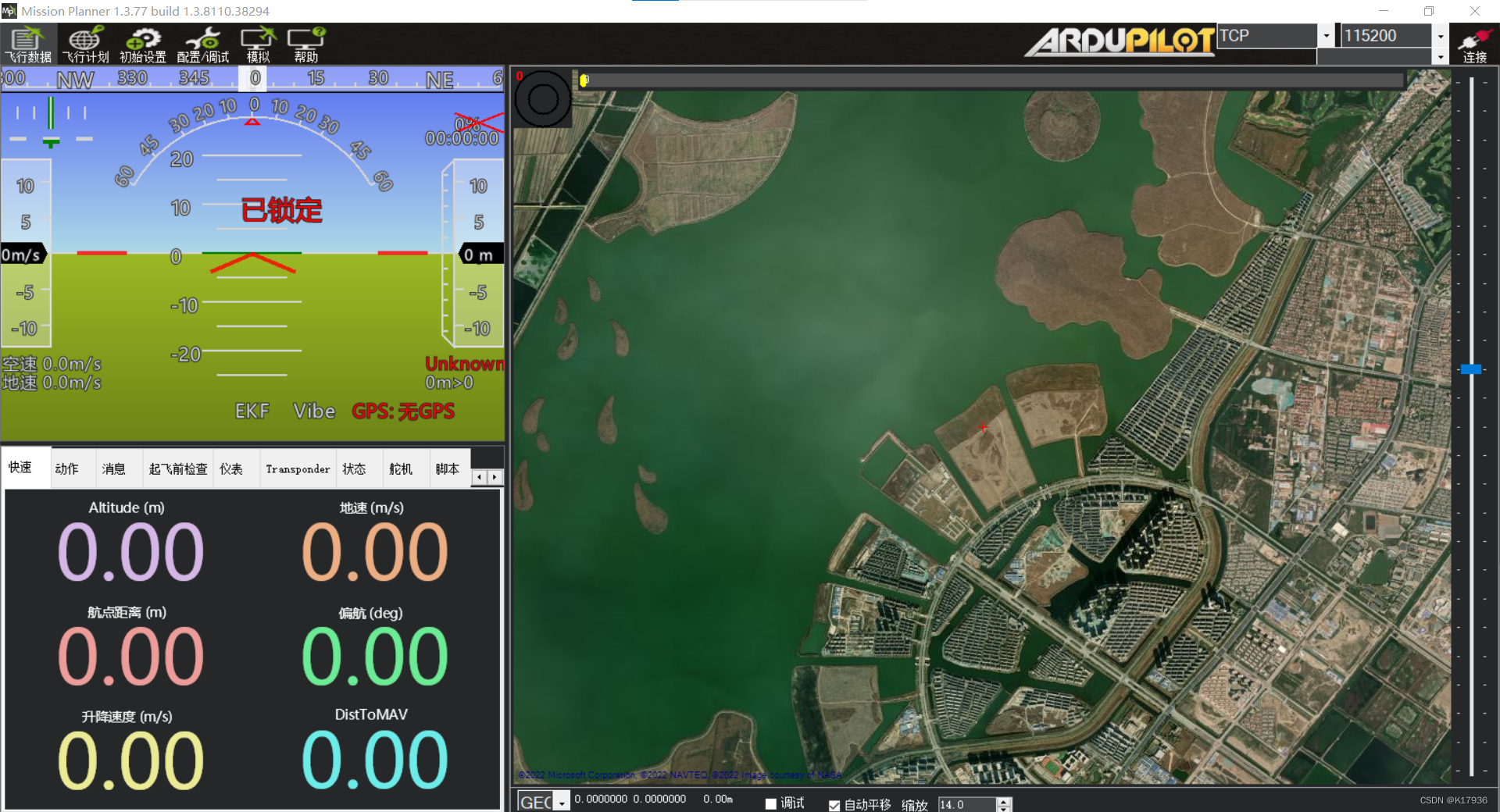
目录1 APM(PIX)飞控ardupilot missionplanner扩展调参、基本调参默认值2Copter Home3调参各部分的解析示意图4在飞行中调roll和pitch(以遥控输入第六通道调参为例)1 APM(PIX)飞控ardupilot missionplanner扩展调参、基本调参默认值自动翻译如图。部分参数含义 雷迅创新 © www.cuav.net与ardupilot具有合作











